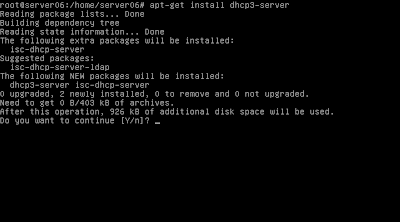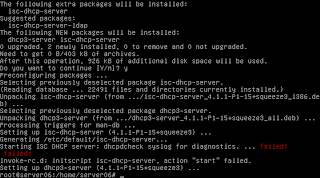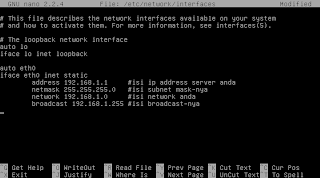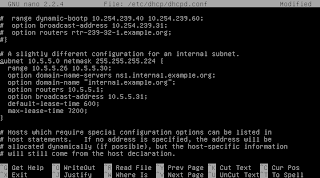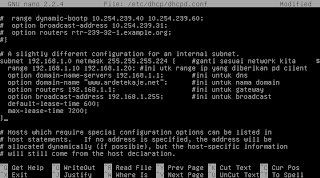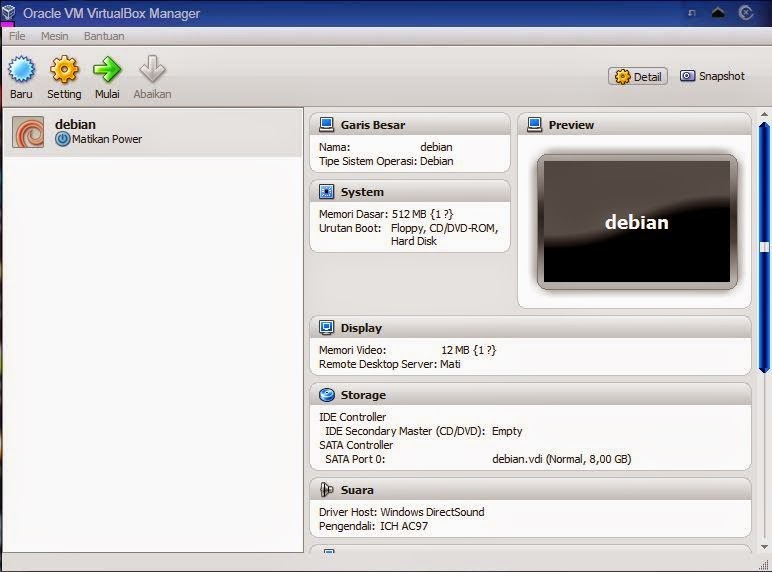Baru saja saya posting mengenai CARA KONFIGURASI IP ADDRESS PADA DEBIAN Server kini saya akan coba
menjelaskan sedikit tentang langkah - langkah instalasi DHCP Server di
sistem operasi Debian 6 Squeeze.
Langkah - langkahnya sebagai berikut :
- Terlebih dahulu anda masuk dulu ke super user / root
- Masukkan DVD Debian 6 yang ke satu
- Lalu update repositori nya dengan mengetikan apt-cdrom add, lalu apt-get update
- Lalu install DHCP Server nya dengan mengetikan apt-get install dhcp3-server seperti ini lalu tekan Y, catatan : jangan lupa masukkan DVD Debian 6 yang ke satu.
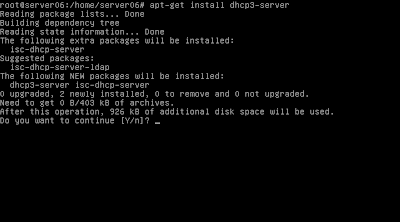
- Lalu akan tampak seperti ini disana ada tulisan failed jangan panik itu terjadi karena konfigurasi DHCP kita belum benar
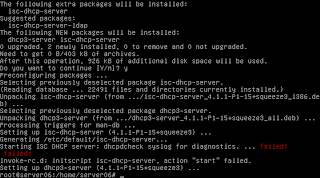
- Isikan ip address untuk Server DHCP kita dengan mengetikan nano /etc/network/interfaces seperti ini :
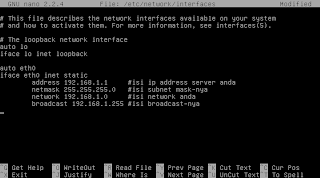
- Lalu simpan dengan menekan Ctrl+X lalu tekan Y lalu tekan Enter
- Lalu restart interfacenya dengan mengetikan /etc/init.d/networking restart
- Lalu kita mulai ke konfigurasi DHCP nya dengan mengetikan nano /etc/dhcp/dhcpd.conf akan tampak seperti ini

- Selanjutnya kita cari konfigurasi seperti gambar dibawah ini

- Lalu hilangkan tanda # di depannya seperti gambar dibawah ini:
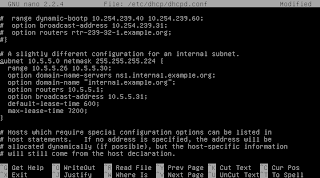
- Lalu kita ganti konfigurasinya menjadi seperti ini lalu simpan Ctrl+X , tekan Y dan tekan Enter
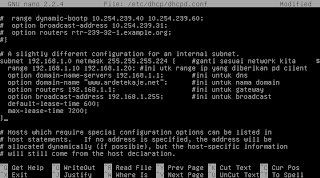
- Selanjutnya kita buka konfigurasi interface yang akan dipakai untuk DHCP Server kita dengan mengetikan nano /etc/default/isc-dhcp-server
- Lalu kita tambahkan "eth0" tanpa tanda kutip pada konfigurasinya letaknya seperti gambar dibawah ini:

- Lalu simpan Ctrl+X, tekan Y, dan tekan Enter
- Lalu restart DHCP Server kita dengan mengetikan /etc/init.d/isc-dhcp-server restart
Sekian Tutor dari saya tentang konfigurasi IP address pada Debian.